mss32.dll が見つからないというエラーに対して、これらの上位の修正を試してください。
- PC を定期的にウイルス スキャンして、PC が有害なファイルやソフトウェアから保護されていることを確認します。
- PC のアーキテクチャに対応する DLL ファイルをダウンロードするか、Fortect 修正ツールを使用してください。
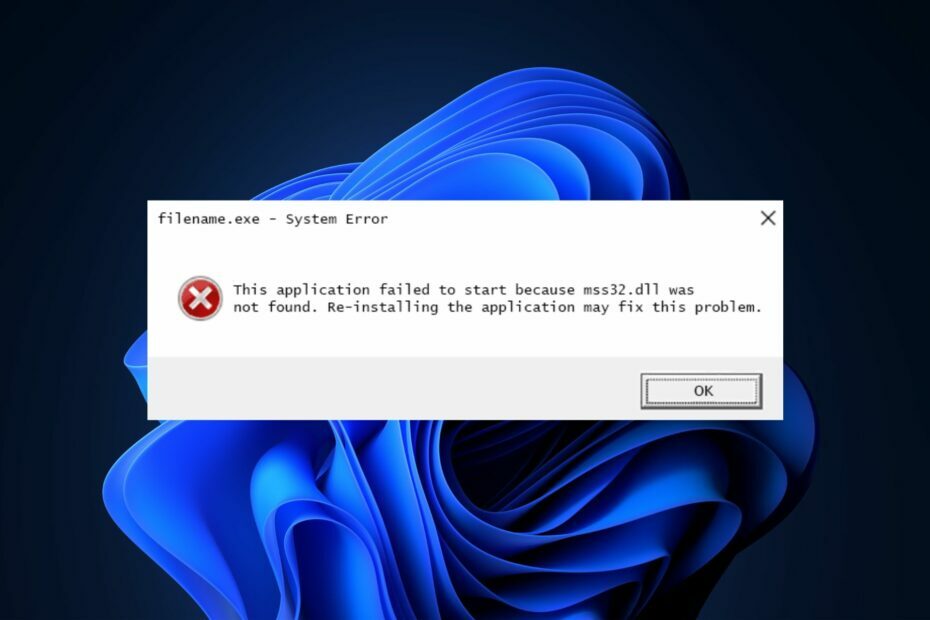
バツダウンロードファイルをクリックしてインストール
このソフトウェアは、一般的なコンピューター エラーを修復し、ファイルの損失、マルウェア、ハードウェア障害からユーザーを保護し、PC を最適化して最大のパフォーマンスを実現します。 3 つの簡単な手順で PC の問題を修正し、ウイルスを今すぐ削除します。
- Restoro PC修復ツールをダウンロード 特許取得済みの技術が付属しています (特許取得可能 ここ).
- クリック スキャン開始 PC の問題を引き起こしている可能性のある Windows の問題を見つけます。
- クリック 全て直す コンピューターのセキュリティとパフォーマンスに影響を与える問題を修正します。
- Restoro は によってダウンロードされました 0 今月の読者。
mss32.dll が見つからないというエラーが発生している場合は、適切な場所にいます。 mss32.dll ファイルは、Miles Sound System ダイナミック リンク ライブラリです。 音楽や効果音を必要とするマルチメディア アプリケーションにサウンド ファイルを効率的にロードできます。
したがって、この記事では、エラーの原因について簡単に説明し、mss32.dll の欠落エラーを修正する手順を説明します。
- mss32.dll が見つからないのはなぜですか?
- mss32.dll が見つからない場合はどうすればよいですか?
- 1. 専用の DLL フィクサーを適用する
- 2. システム ファイル チェッカー ユーティリティを実行する
- 3. ウイルスをスキャンする
- 4. プログラムを再インストールする
mss32.dll が見つからないのはなぜですか?
Windows で mss32.dll が見つからない理由のいくつかを次に示します。
- ウイルスとマルウェア – ウイルスは重要なシステム ファイルを削除することが知られており、その結果、mss32.dll ファイルが削除された可能性があります。
- サポートされていない DLL ファイル – PC にインストールした DLL ファイルが、お使いの OS に不適切である場合があります。 たとえば、64 ビットの PC に 32 ビットの DLL ファイルをインストールすると、Windows で DLL ファイルが失われる可能性があります。
- 不適切なソフトウェアのインストール – mss32.dll が見つからないというエラーを表示するプログラムが正しくインストールされていない場合、mss32.dll が見つからないなどのエラーが発生する可能性があります。
- 破損した Windows レジストリ – もし Windows レジストリが破損しています または特定の DLL ファイルに誤ったエントリが含まれていると、mss32.dll 不足エラーが発生します。
mss32.dll が見つからない場合はどうすればよいですか?
mss32.dll が見つからない場合は、次の 2 つの方法でエラーを修正できます。
1. 専用の DLL フィクサーを適用する
修正ツールは、コンピューターのエラーを修正するために開発されたソフトウェアです。 そのようなツールの助けを借りて、あなたは解決することができます 欠落している DLL エラー いかなる形式のトラブルシューティングも実行しません。
DLL ファイルを手動でダウンロードして PC をウイルスにさらす危険を冒す代わりに、 最高の DLL 修復ツール. これらのツールは、mss32.dll がシステム ファイルであるため、mss32.dll が見つからないというエラーを 100% 修正することを保証します。
- を押します。 ウィンドウズ キー、タイプイン CMDを選択 管理者として実行。
- クリック はい アプリに管理アクセスを許可するには ユーザーアカウント制御 窓。
- コマンドプロンプトが開いたら、次のように入力してヒットします 入力:
sfc /スキャンナウ
- スキャンが完了するまで待ってから、PC を再起動してエラーが続くかどうかを確認します。
SFC スキャンは、原因によるエラーの解決に役立ちます。 破損した Windows ファイル. 破損したファイルが原因で mss32.dll エラーが発生した場合、システム ファイル チェッカー ユーティリティはそのようなファイルをスキャン、識別し、PC から削除します。
- Libwinpthread-1.dll が見つからないか見つからない [修正]
- Windows 11: マウスの感度が変化し続けますか? これが修正です
- ChatGPT が機能しない? ここに何をすべきか
- api-ms-win-core-synch-l1-2-0.dll 欠落エラー: 修正方法
- vccorlib140_app.dll 欠落エラー: 修正方法
3. ウイルスをスキャンする
- を押します。 ウィンドウズ キー、タイプイン Windows セキュリティ、 そしてヒット 入力.
- [Windows セキュリティ] ウィンドウで、[ ウイルスと脅威からの保護をクリックし、 オプションをスキャンします。

- を選択 フルスキャン オプションをクリックして 今スキャンして スキャンを開始します。

4. プログラムを再インストールする
- 左クリック スタートメニュー、 タイプ コントロールパネル そしてそれを起動します。
- 選択する プログラム そして選ぶ プログラムと機能。

- を見つけます 音楽またはビデオ プレーヤー (マルチメディア) アプリが mss32.dll エラーをトリガーしている場合は、それを選択してクリックします アンインストール. 次に、アンインストーラーのプロンプトに従います。

- に行く マイクロソフト ストア プログラムを再ダウンロードしてインストールします。
mss32.dll エラーは、起動しようとしているプログラムが正しくインストールされていないか、プログラムのファイルが破損している場合に発生することがよくあります。 その場合は、プログラムを再インストールすることがエラーを修正する最善の方法です。
あなたはできる Microsoft Store から直接インストールする プログラムに応じて、または開発者の Web サイト。
Windows に見つからない mss32.dll を解決することは、技術的なことをほとんど必要としない単純なプロセスです。 ガイドに従うことで、すぐにエラーを修正できるはずです。
過去に mss32.dll が見つからないというエラーが発生し、別の方法で修正したことがある場合は、以下のコメントでお知らせください。
まだ問題がありますか? このツールでそれらを修正します。
スポンサー
上記のアドバイスを行っても問題が解決しない場合は、お使いの PC でさらに深刻な Windows の問題が発生している可能性があります。 お勧めします この PC 修復ツールをダウンロードする (TrustPilot.com で Great と評価されています) を使用して、簡単に対処できます。 インストール後、単に スキャン開始 ボタンを押してから 全て直す。


